 L'outil Trouver le plus proche utilise une distance de ligne ou un mode de déplacement pour mesurer la distance entre des entités en entrée et des entités de proximité.. Pour chaque entité en entrée, le nombre spécifié d'entités de proximité est classé en fonction de sa distance par rapport à l'entité en entrée.
L'outil Trouver le plus proche utilise une distance de ligne ou un mode de déplacement pour mesurer la distance entre des entités en entrée et des entités de proximité.. Pour chaque entité en entrée, le nombre spécifié d'entités de proximité est classé en fonction de sa distance par rapport à l'entité en entrée.
Diagramme de workflow
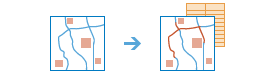
Terminologie
| Période | Description |
|---|---|
Géodésique | Désigne une ligne tracée sur une sphère. Une ligne géodésique tracée sur le globe représente la courbure de la géoïde de la Terre. |
distance euclidienne | Distance en ligne droite mesurée sur une surface plate (c'est-à-dire un plan cartésien). |
Exemple
Le directeur des services de sécurité veut identifier dans la ville la caserne de pompiers la plus proche de chaque école en termes de temps de trajet. Il veut utiliser ces informations, collectées via l'option Trouver le plus proche, pour définir des sites d'intervention principaux et secondaires pour chaque école, en cas d'urgence.
Remarques sur l'utilisation
L'outil Trouver le plus proche nécessite la spécification initiale d'une couche d'entités en entrée et d'une couche d'entités de proximité. Un maximum de 1 000 entités sont autorisées dans chaque couche d'entités.
La distance de proximité peut être basée sur une distance de ligne ou plusieurs modes de déplacement qui utilisent le temps ou la distance pour mesurer les entités les plus proches. Les deux couches d'entités peuvent représenter des points, des lignes ou des polygones si vous utilisez une distance en ligne droite. Les options des modes de déplacement ne seront activées que si les deux couches d'entités représentent des points.
Certains modes de déplacement permettent d'utiliser des conditions de circulation. Dans ce cas, les conditions de circulation peuvent être en temps réel ou basées sur un jour et une heure spécifiques pendant la semaine. Vous pouvez appliquer aux conditions de trafic réel un décalage maximum de 12 heures à partir de l'heure réelle. Les heures correspondant aux conditions typiques peuvent être définies par intervalles de 15 minutes durant une journée entière, nuit comprise.
L'administrateur de votre organisation peut configurer les modes de déplacement. L'administrateur peut également ajouter des modes de déplacement ou supprimer ceux qui ne conviennent pas pour votre organisation. La mesure de distance par défaut est exprimée en Miles ou en Kilomètres, selon la valeur du paramètre Unités dans votre profil.
| Mode de déplacement | Description | Spécifications |
|---|---|---|
| Ce modèle de circulation est adapté aux piétons. Il calcule des itinéraires qui optimisent le temps du trajet. La vitesse moyenne de déplacement est estimée à 5 km/h. | La vitesse de marche est définie sur 5 kilomètres (3,1 miles) à l'heure. L'administrateur de votre organisation peut configurer la vitesse de marche. |
| Ce modèle de circulation est adapté aux voitures et aux autres petits gabarits, comme les camionnettes. Il calcule des itinéraires qui optimisent la distance du trajet. L'itinéraire proposé respecte les routes à sens unique, permet d'éviter les virages illégaux et suit d'autres règles qui sont spécifiques aux voitures mais autorise la circulation sur les routes non pavées. | Aucun |
| Ce modèle de circulation est adapté aux voitures et aux autres petits gabarits, comme les camionnettes. Il calcule des itinéraires qui optimisent le temps du trajet. L'itinéraire proposé respecte les routes à sens unique, permet d'éviter les virages illégaux, et suit d'autres règles qui sont spécifiques aux voitures. Lorsque vous spécifiez une heure de début, les vitesses de déplacement temps réel basées sur le trafic sont utilisées si elles sont disponibles. | Par défaut, l'option Utiliser le trafic n'est pas sélectionnée. La vitesse de conduite est calculée à l'aide de données de trafic réel et historique. Le trafic peut être évalué en fonction de conditions de circulation en temps réel ou typiques basées sur un jour et une heure spécifiques pendant la semaine. Vérifiez la disponibilité des données de trafic pour votre région en cliquant sur le lien Voir la disponibilité dans le volet de l'outil. |
| Ce modèle de circulation est adapté aux voitures et aux autres petits gabarits, comme les camionnettes. Il calcule des itinéraires qui optimisent la distance du trajet. L'itinéraire proposé respecte les routes à sens unique, permet d'éviter les virages illégaux, et suit d'autres règles qui sont spécifiques aux voitures. | Aucun |
| Ce modèle de circulation est adapté aux piétons. Il calcule des itinéraires qui optimisent la distance du trajet. | Aucun |
| Ce modèle de circulation est adapté aux voitures et aux autres petits gabarits, comme les camionnettes. Il calcule des itinéraires qui optimisent le temps du trajet. L'itinéraire proposé respecte les routes à sens unique, permet d'éviter les virages illégaux et suit d'autres règles qui sont spécifiques aux voitures mais autorise la circulation sur les routes non pavées. Lorsque vous spécifiez une heure de début, les vitesses de déplacement temps réel basées sur le trafic sont utilisées si elles sont disponibles. | Par défaut, l'option Utiliser le trafic n'est pas sélectionnée. La vitesse de conduite en zone rurale est calculée à l'aide de données de trafic réel et historique. Le trafic peut être évalué en fonction de conditions de circulation en temps réel ou typiques basées sur un jour et une heure spécifiques pendant la semaine. Vérifiez la disponibilité des données de trafic pour votre région en cliquant sur le lien Voir la disponibilité dans le volet de l'outil. |
| Ce modèle de circulation est adapté aux camions et aux autres grands gabarits. Il calcule des itinéraires qui optimisent le temps du trajet. L'itinéraire proposé respecte les routes à sens unique, permet d'éviter les virages illégaux, et suit d'autres règles qui sont spécifiques aux camions. Utilisez les limites de vitesse imposées aux poids lourds. | La vitesse de conduite en camion sera calculée à partir des vitesses moyennes relevées pour des automobiles ou des limites de vitesse imposées aux camions, la valeur la plus faible étant celle qui sera retenue. Par défaut, l'option Utiliser le trafic n'est pas sélectionnée. La vitesse de conduite en camion est calculée à l’aide de données de trafic réel et historique, mais ne dépasse pas la vitesse imposée. Le trafic peut être évalué en fonction de conditions de circulation en temps réel ou typiques basées sur un jour et une heure spécifiques pendant la semaine. |
| Ce modèle de circulation est adapté aux camions et aux autres grands gabarits. Il calcule des itinéraires qui optimisent la distance du trajet. L'itinéraire proposé respecte les routes à sens unique, permet d'éviter les virages illégaux, et suit d'autres règles qui sont spécifiques aux camions. Utilisez les limites de vitesse imposées aux poids lourds. | Aucun |
Le nombre maximum d'emplacements de proximité et la plage de recherche peuvent être limités. Par défaut, le nombre maximum d'emplacements de proximité détectés est défini sur 1. Si la case Limiter le nombre d'emplacements les plus proches à n'est pas cochée, la limite de 100 emplacements de l'outil est appliquée.
La plage de recherche par défaut est limitée à 100Miles (paramètre standard pour les E.U.) ou 100Kilomètres (paramètre métrique). La plage de recherche peut être spécifiée en Miles, Yards, Pieds, Kilomètres ou Mètres.
Le résultat produit deux couches : une d’elle comportant les entités les plus proches et l’autre des lignes connectant les entités en entrée aux entités de proximité. Si vous sélectionnez Inclure les couches d’itinéraires, chaque itinéraire du résultat est également enregistré en tant que couche d’itinéraires. Une couche d’itinéraires comprend toutes les informations associées à un itinéraire en particulier, telles que les arrêts attribués à l’itinéraire et les feuilles de route.
Si l'option Utiliser l'étendue courante de la carte est sélectionnée, seules les entités qui sont visibles au sein de l'étendue courante de la carte seront prises en compte comme entités de départ et entités potentiellement les plus proches. Si l'option n'est pas sélectionnée, toutes les entités qui se trouvent dans la couche en entrée seront prises en compte, même si elles se trouvent en dehors de l'étendue courante de la carte.
Limitations
- Un maximum de 1 000 entités sont autorisées dans chacune des deux couches en entrée.
- Vous devez être autorisé à effectuer une analyse du réseau pour utiliser des modes de déplacement.
- Les modes de déplacement ne sont activés que si vous spécifiez des entités ponctuelles en entrée.
- Le nombre maximum d'emplacements de proximité est 100.
- Le temps de traitement dépend du nombre d'emplacements de départ, du nombre d'emplacements de proximité et de la plage de recherche maximum.
- Le nombre maximum de couches d'itinéraires pouvant être créées est de 1 000. Si le résultat contient plus de 1 000 itinéraires et que l'option Inclure les couches d'itinéraires est sélectionnée, l'outil crée uniquement le service d'entités en sortie.
Fonctionnement de l’outil Trouver le plus proche
L’outil Trouver le plus proche utilise une méthode géodésique, plutôt qu’une méthode euclidienne, pour rechercher des entités avec une distance en ligne droite. Les lignes géodésiques tiennent compte de la forme réelle de la Terre (ellipsoïdale, ou plus exactement géoïdale). Les distances sont calculées entre deux points d'une surface courbe (forme géoïdale), et non entre deux points d'une surface plane (plan cartésien).
L'option Trafic réel utilise l'heure actuelle comme heure de départ. La vitesse de circulation prévue pour le trajet est calculée en fonction de vitesses de trafic réel et historique et d'événements actuels, notamment les conditions météorologiques.
Lorsque vous utilisez des conditions typiques pour un jour de la semaine à une heure spécifique, les vitesses de déplacement sont basées sur les vitesses précédemment enregistrées et dont la moyenne est calculée par intervalle de 5 minutes sur la semaine entière.
Lorsque vous utilisez les conditions de circulation, l'outil Trouver le plus proche tient compte des conditions variables de circulation en fonction de la durée écoulée depuis le départ.
Si vous utilisez des lignes ou des zones en entrée, l'emplacement le plus proche est relevé à l'aide de la distance à partir du point le plus proche ou vers le point le plus proche le long de la ligne ou à la limite de la zone.
La création de couches d’itinéraires est utile si vous voulez partager les itinéraires individuels avec d’autres membres de votre organisation ou si vous souhaitez poursuivre la modification des itinéraires à l’aide du bouton Feuille de route dans Map Viewer. Les couches d’itinéraires utilisent le nom fourni pour la couche d’entités comme préfixe, et le nom de l’itinéraire généré dans le cadre de l’analyse est ajouté pour conférer un nom unique à chaque couche d’itinéraires.
Outils semblables
Pour trouver les entités les plus proches de votre couche en entrée, utilisez l'outil Trouver le plus proche. D'autres outils peuvent vous aider à résoudre des problèmes légèrement différents.
Outils d'analyse Map Viewer
Si vous essayez de trouver des entités à une distance spécifiée des entités en entrée, sans limiter, ni classer, le nombre d'entités trouvées, utilisez l'outil Identifier des emplacements existants.
Pour mesurer la durée ou la distance qui sépare des paires d'entités, utilisez l'outil Relier les origines aux destinations.
Outils d'analyse d'ArcGIS Desktop
L'outil Trouver le plus proche effectue une fonction semblable à celle des outils Générer la table de proximité, Proche et Distance entre les points et du solveur Ressource la plus proche dans Extension ArcGIS Network Analyst.
Vous avez un commentaire à formuler concernant cette rubrique ?





